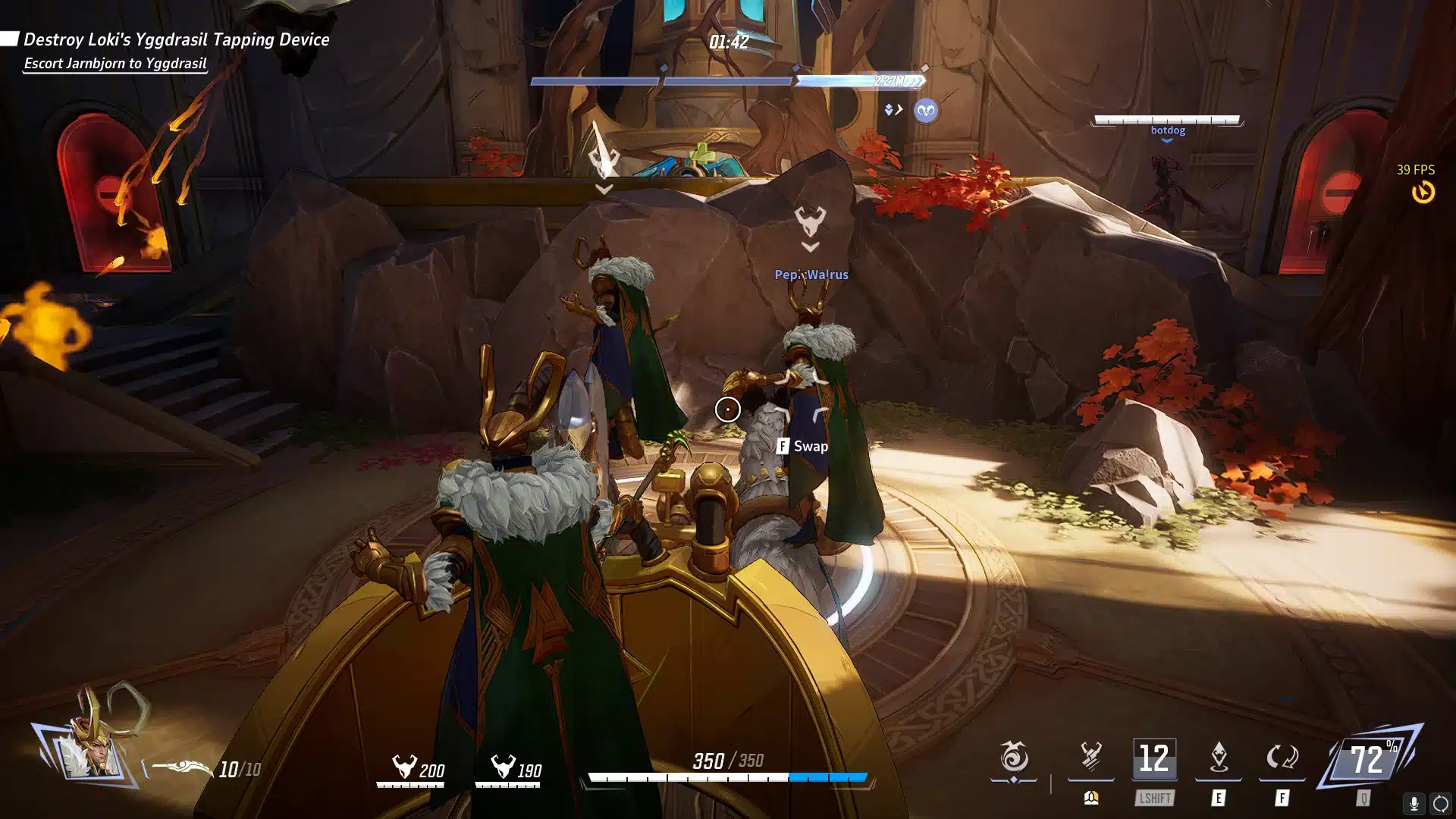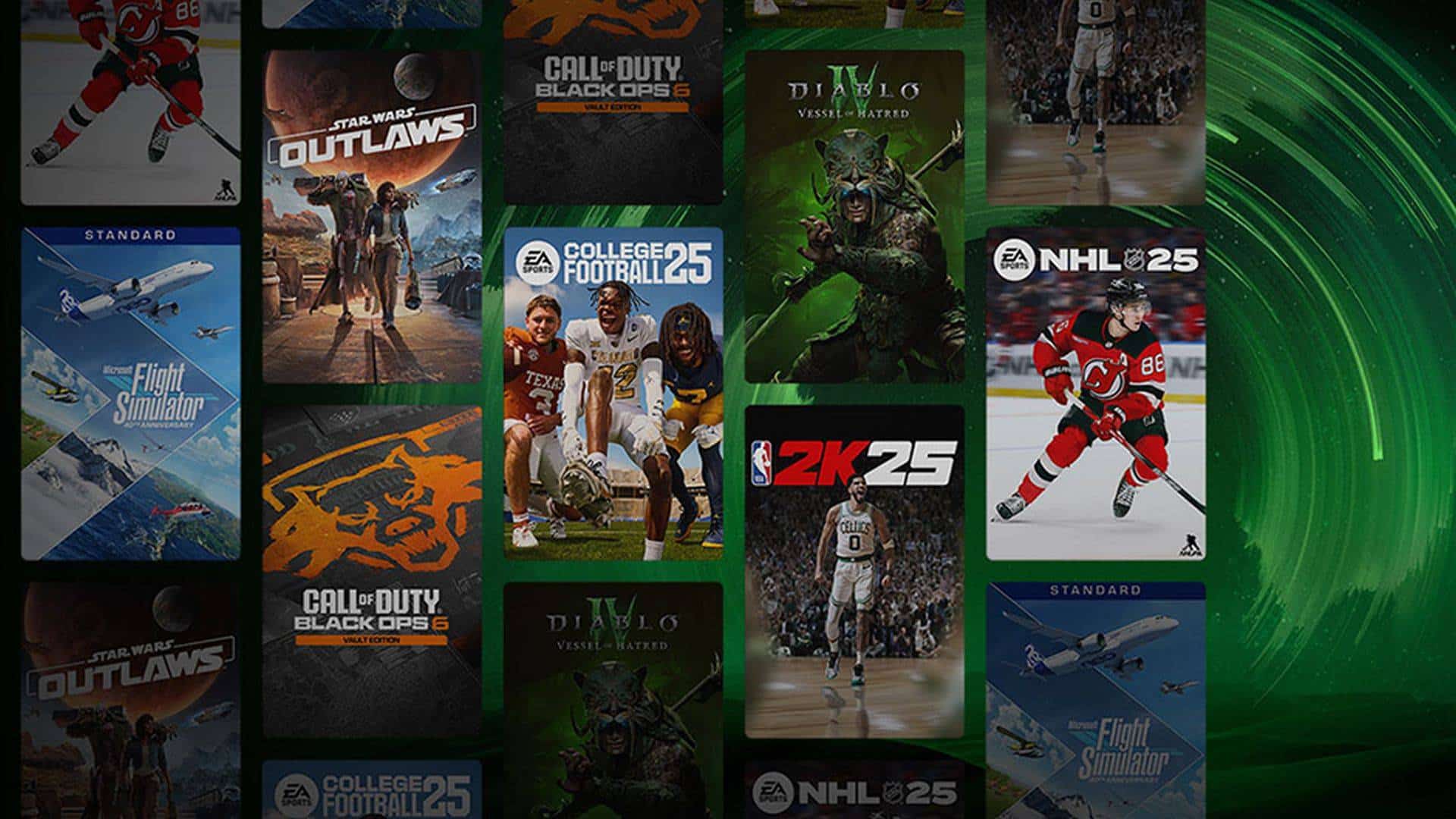您是否想隨時隨地玩 Ubisoft 的新 FPS,卻發現自己在使用 Ubisoft Connect 啟動器時苦苦掙扎?親愛的讀者,不用擔心,我們 MP1st 設計了一份易於理解的 XDefiant Steam Deck 設定指南,可引導您完成安裝過程,並在幾分鐘內讓您進入遊戲。
以下是在 Steam Deck 上執行 XDefiant 的逐步說明:
XDefiant Steam Deck 設定指南:
- 前往 Steam Deck 上的桌面模式並打開 Discover 應用程序,然後搜尋“PortProton”並安裝它。安裝完成後,啟動應用程式並給它一兩分鐘的時間來完成其他下載和解壓。
- PortProton 開啟後,從清單中選擇 Ubisoft 遊戲啟動器並等待後續下載完成。 PortProton 還需要幾分鐘時間來解壓縮新應用程式。
- 下載完成後,將出現一個彈出窗口,您可以選擇重新命名 Ubisoft Connect 啟動器。我們建議將其重命名為“XDefiant”,以使其在遊戲模式下看起來更漂亮。
- 您還應該取消選取“新增選單 > 遊戲的捷徑”和“新增至桌面的捷徑”,並確保選取“新增 STEAM 庫的捷徑”方塊。完成後,繼續並點擊“建立快捷方式”。
- 關閉出現的下一個視窗並再次重新啟動 PortProton,然後選擇 Ubisoft 遊戲啟動器並前往視窗底部的「Wine 設定」標籤。然後,從此選單的選項中選擇 Winetricks。
- 向下捲動列表,選取“pdh”和“pdh_nt4”複選框,然後按一下“確定”並等待完成。
- 開啟遊戲模式並前往 Steam 庫的「非 Steam」部分,找到 XDefiant,選擇它,然後點擊右側的「設定」按鈕。將遊戲新增至您的收藏夾並啟動遊戲,然後使用您的帳戶登入 Ubisoft 啟動器(同時按下 Steam 按鈕和 X 以調出鍵盤)。
- 在啟動器中找到 XDefiant 並安裝遊戲。當您在啟動器中時,請轉到設定選單(點擊螢幕左側的個人資料,然後點擊下拉式選單中的設定)並停用「通知」子部分下的所有通知設定。
- 在 Ubisoft Launcher 中按 Play 啟動 XDefiant,然後按 R3 從主選單進入遊戲設定。進入遊戲的影片和圖形設定並將所有內容設為最低,然後將解析度比例變更為 50% 或 75% 以獲得最佳效能。確保你不要更改為 DX12 渲染器!您也可以在遊戲中將遊戲的 FPS 限制為 45 或 60,以防止卡頓。
- 選修的:如果您希望遊戲有自訂圖標,請前往 Firefox 並蒐索“Decky Loader”,然後點擊 Decky.xyz 的連結。點擊右上角的「下載」按鈕,然後在下載的檔案出現後將其開啟。執行安裝程式(選取穩定選項),然後返回遊戲模式。
- 從 Steam Deck 的快速存取選單中,選擇底部的插頭圖示以開啟 Decky,然後前往右上角的商店圖示。向下捲動直到找到 SteamGridDB,然後安裝它。
- 返回 Steam 庫中的 XDefiant,然後將滑鼠懸停在其上並按下「開始」按鈕以開啟下拉式選單。如果您一開始沒有看到“更改圖稿...”,請關閉此功能表並重試。
- 選擇「更改藝術作品...」並選擇您喜歡的 XDefiant 封面藝術,然後回擊並啟動遊戲。
就這樣吧!透過執行這些步驟,您應該能夠立即在 Steam Deck 上啟動並執行 XDefiant。雖然它不是這款快節奏 FPS 中最具競爭力的設置,但它仍然是在舒適的床上或沙發上體驗遊戲的好方法。
[謝謝,牌組嚮導!